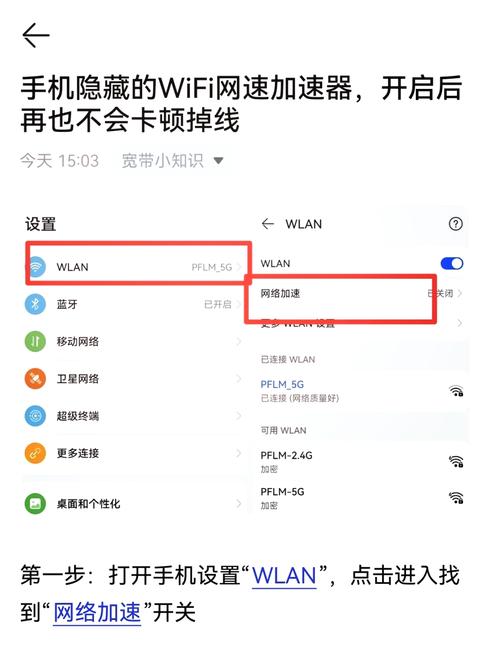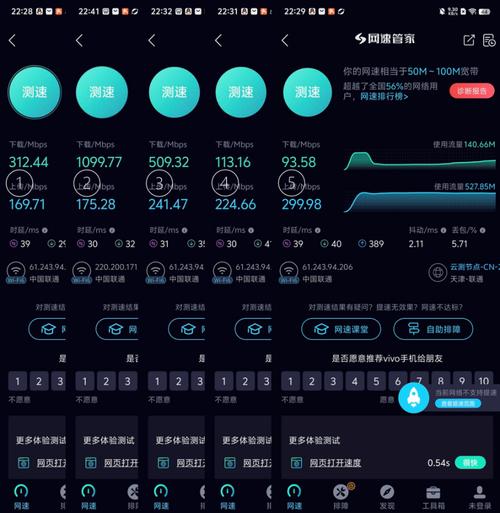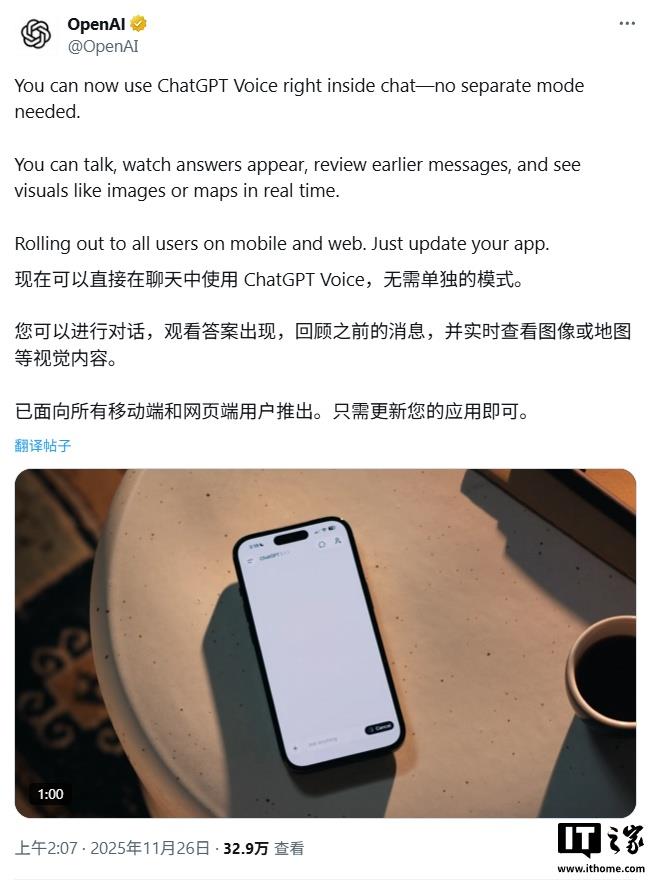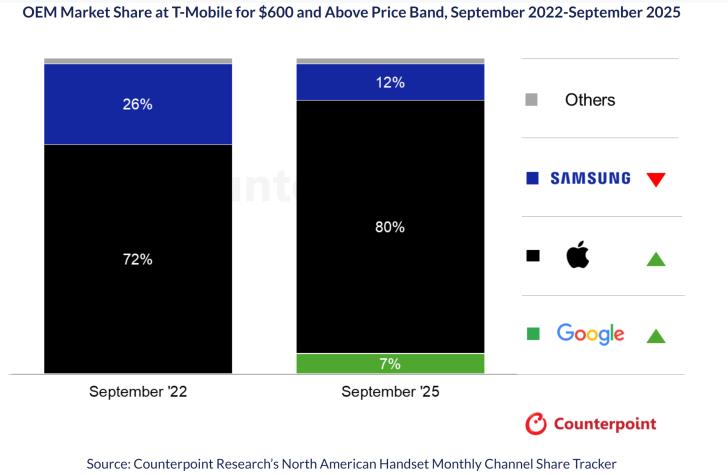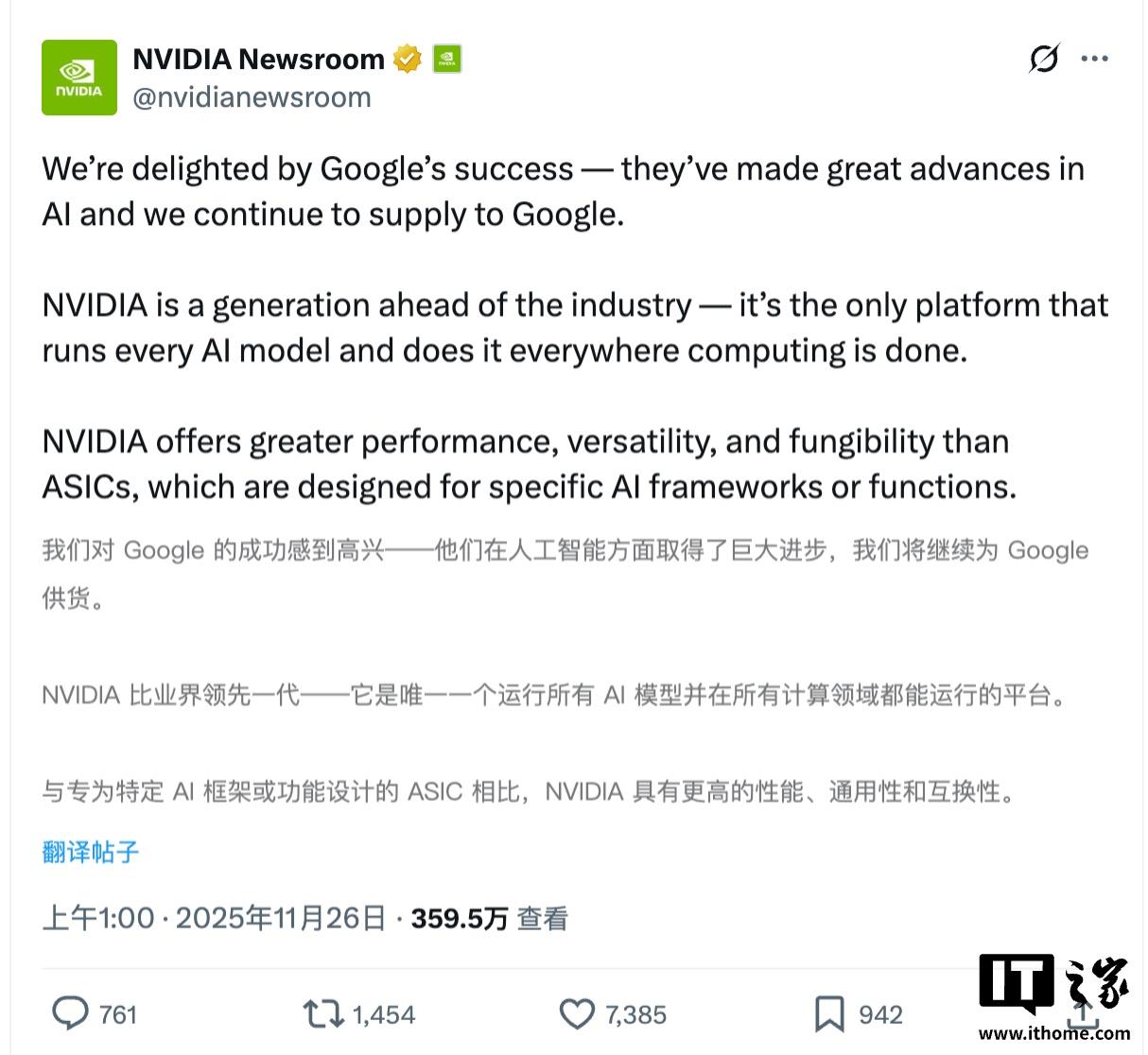近期有些网友想要了解如何提高上网速度的相关情况,小编通过整理给您分析,根据自身经验分享10个有效方法有关知识。
网速缓慢是许多人日常使用网络时最头疼的问题之一,无论是视频会议卡顿、网页加载延迟,还是在线游戏掉线,都直接影响体验,想要提升上网速度,需要从多个维度入手,以下是经过实践验证的有效方法,帮助你告别“蜗牛网速”。
第一步:检查基础网络环境
1、测速工具验证真实网速
使用Speedtest、Fast.com等权威工具测试当前网速,若测速结果与运营商承诺的带宽差距超过20%,建议联系客服排查线路问题。
2、重启路由器与光猫
设备长时间运行可能导致缓存堆积,关闭电源等待1分钟后重启,可恢复约30%的潜在性能,注意:部分光猫需等待指示灯全亮后再开启路由器。
3、检查物理连接状态
网线接口松动、光纤弯折超过90度、路由器散热不良均会导致信号衰减,确保设备放置在通风处,网线接口插紧,光纤线保持自然弧度。
第二步:优化设备设置
1、清理后台占用程序
- Windows系统:按Ctrl+Shift+Esc打开任务管理器,结束“后台进程”中非必要的网络占用程序(如自动更新、云同步)。
- 手机端:关闭APP后台数据权限,尤其限制视频类APP的“预加载”功能。
2、更新网卡驱动与固件
访问设备制造商官网下载最新驱动,以Intel网卡为例,2023年更新的Wi-Fi 6E驱动可使传输效率提升18%。
3、调整DNS服务器
将默认DNS改为阿里云DNS(223.5.5.5/223.6.6.6)或Google DNS(8.8.8.8),可缩短域名解析时间,实测网页打开速度平均加快0.3-0.8秒。
第三步:调整网络使用习惯
错峰使用高带宽应用
大文件下载、系统更新尽量安排在凌晨至早晨8点,避开晚间用网高峰。
控制同时连接设备数
普通百兆宽带建议不超过8台设备在线,游戏主机、4K电视等大流量设备优先使用有线连接。
定期清理浏览器缓存
累积的Cookie和临时文件会拖慢网页加载速度,Chrome浏览器用户可定期执行“清除浏览数据”(快捷键Ctrl+Shift+Del)。
第四步:升级关键硬件设备
| 设备类型 | 推荐标准 | 效果提升幅度 |
| 路由器 | 支持Wi-Fi 6/三频Mesh | 45%-70% |
| 电脑网卡 | 千兆PCIe接口 | 30%以上 |
| 网线 | Cat6类屏蔽线(长度<30米) | 降低丢包率90% |
第五步:排除外部干扰因素
1、规避信号干扰源
微波炉、无线摄像头、蓝牙音箱等设备与路由器保持3米以上距离,建议将路由器频道设置为“自动”,避免与邻居信道重叠。
2、关注天气与建筑结构影响
暴雨天气可能导致光纤信号衰减;钢筋混凝土墙体对5GHz信号削弱可达50%,复杂户型建议采用多个AP组网。
3、防范网络攻击
突然的网速下降可能是ARP欺骗或DDoS攻击征兆,安装火绒安全软件或Malwarebytes进行全盘扫描。
提升网速本质上是系统工程,从选择适合的5GHz频段,到设置QoS流量优先级;从更换六类网线,到为路由器加装散热支架——每个细节都可能成为瓶颈,曾有位用户仅通过调整路由器摆放角度(从地面移至1.2米高柜),就使卧室信号强度从-75dBm提升至-58dBm,耐心排查、科学优化,才能真正释放网络潜力。